| はじめに サンプル投稿用掲示板の方にサンプル等を投稿していたのですが、表示場所がバラバラになってしまったり図表が有効に使えない為、説明が解りにくい等を改善すべく、新たにこちらの方に投稿し直しました。 使用しているコードも今回この投稿に合せて作り直した部分もありますので、サンプル投稿用掲示板のコードとは一部違いがあるかも知れません。 サンプル投稿用掲示板のサンプルも参考にしてください。 サンプル投稿用掲示板のサンプルは、カテゴリ別表示 から探して頂いたらすぐ見つかります。 |
|
| 1. | Microsoft Chart Controls for Microsoft .NET Framework 3.5 を下記サイトよりダウンロードしてインストールしておいてください。 VB2010 以降では、インストールされているようですので、ダウンロードの必要はありません。 尚、Framework 3.5 が入っていれば、VB2005・VB2008 でも使用できます。 詳しくは、下記サイトをご覧ください。 Microsoft Chart Controls for Microsoft .NET Framework 3.5 ダウンロードサイト (サイトのアドレスが変更されていたら、上記名で検索して調べてください。) |
| 2. | うまくインストールできていれば、下図のようにツールボックスの下部の方にChart と書いたコントールが表示されているはずです。 |
| 3. | VB2005・VB2008 でうまくインストール出来ない場合は、下記の方法を試して見てください。 1.Microsoft Chart Controls for Microsoft .NET Framework 3.5 をダウンロードして インストールする 2.Microsoft Chart Controls Add-on for Microsoft Visual Studio 2008 をダウンロードして インストールする 3.うまくインストールできていれば、ツールボックスの下部の方にChart と書いたコントールが 表示されているはずです。(Windows Vista VB2008) 4.表示されていなければ、ツールボックスを右クリックして、[アイテムの選択] [.NET Framework コンポーネント]のタブ内の[Chart]を探して見て下さい。 (通常は、WEB 用と Windows.Form 用の2種類が入っているはずです。) 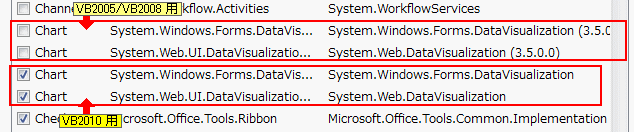 5.上記の4で見つからない場合は、一度再起動してからもう一度確認して見て下さい。 5.上記の4で見つからない場合は、一度再起動してからもう一度確認して見て下さい。(それでもだめなら1.からやり直して見て下さい。) |
| 4. | Chart コントロール(Microsoft Chart Controls) のサンプル内では、特に指定がない場合は、グラフの表示設定や使用データは基本的なグラフの表示方法で使用した、データとグラフ表示設定を使用してください。 |
| 5. | Chart コントロール(Microsoft Chart Controls) を使って表示できる主なグラフは、下記の通りです。 Chart コントロール(Microsoft Chart Controls) のチャートタイプ一覧 |
| 6. | グラフ各部の名称(このTips内での呼び名) 人により色々な呼び方をされるので、ここでの呼び方として上記のような名称で表記します。 |
2011/04/25
VBレスキュー(花ちゃん)
Visual Basic6.0 VB6.0
VB.NET2003/VB2005/VB2008/VB2010